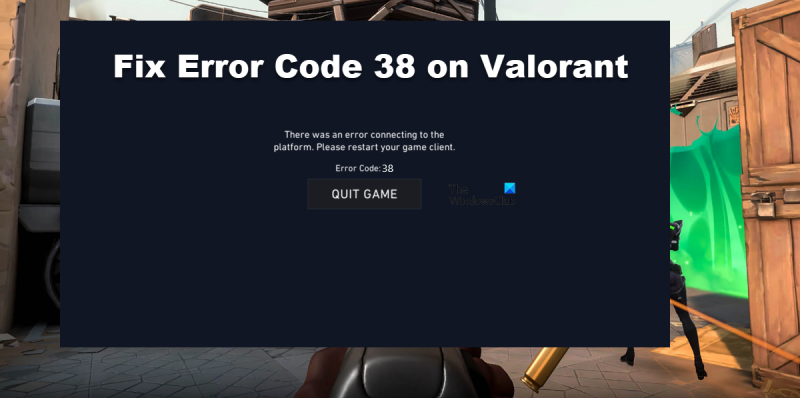หากคุณเป็นผู้เชี่ยวชาญด้านไอที คุณอาจเคยเห็นรหัสข้อผิดพลาด 38 มาก่อน เป็นรหัสข้อผิดพลาดทั่วไปที่สามารถเกิดขึ้นได้เมื่อคุณพยายามเชื่อมต่อกับแพลตฟอร์ม นี่คือสิ่งที่คุณต้องรู้เกี่ยวกับเรื่องนี้
รหัสข้อผิดพลาด 38 อาจเกิดขึ้นได้จากหลายสาเหตุ อาจเป็นเพราะปัญหาของตัวแพลตฟอร์มเอง หรืออาจเป็นเพราะปัญหาในการเชื่อมต่อของคุณ หากคุณมีปัญหาในการเชื่อมต่อกับแพลตฟอร์ม อาจเกิดจากปัญหาในการเชื่อมต่อของคุณ นี่คือบางสิ่งที่คุณสามารถลองได้:
- รีสตาร์ทเครื่องคอมพิวเตอร์แล้วลองอีกครั้ง
- ตรวจสอบการเชื่อมต่ออินเทอร์เน็ตของคุณและตรวจสอบให้แน่ใจว่ามันทำงานได้อย่างถูกต้อง
- ตรวจสอบว่าคุณใช้ชื่อผู้ใช้และรหัสผ่านที่ถูกต้อง
- หากคุณยังคงประสบปัญหา คุณสามารถติดต่อฝ่ายสนับสนุนลูกค้าเพื่อขอความช่วยเหลือ
หากคุณเป็นผู้เชี่ยวชาญด้านไอที คุณควรจะสามารถแก้ไขปัญหารหัสข้อผิดพลาด 38 ได้ อย่างไรก็ตาม หากคุณยังคงประสบปัญหา คุณสามารถติดต่อฝ่ายสนับสนุนลูกค้าเพื่อขอความช่วยเหลือ พวกเขาจะสามารถช่วยคุณแก้ไขปัญหาเพื่อให้คุณกลับไปใช้แพลตฟอร์มได้
ไดรเวอร์ nvidia ขัดข้อง windows 10 2018
สร้างโดย Riot Valorant เป็นเกมยิงฮีโร่ที่โด่งดังจากธีมและตัวละครที่เป็นเอกลักษณ์ อย่างไรก็ตามผู้เล่นหลายคนบ่นว่าพวกเขาเห็น รหัสข้อผิดพลาด: 38 เมื่อใช้ Valorant และรหัสข้อผิดพลาดหมายความว่าไคลเอ็นต์ไม่สามารถเชื่อมต่อกับเซิร์ฟเวอร์ได้ ในบทความนี้ เราได้บันทึกวิธีแก้ไขปัญหาบางอย่างไว้ ด้านล่างนี้คือรหัสข้อผิดพลาดที่ผู้ใช้เห็น
เกิดข้อผิดพลาดขณะเชื่อมต่อกับแพลตฟอร์ม
โปรดรีสตาร์ทไคลเอนต์เกม
รหัสข้อผิดพลาด: 38
แก้ไข Valorant Error Code 38
ถ้าเจอ รหัสข้อผิดพลาด 38 ใน Valorant เกิดข้อผิดพลาดขณะเชื่อมต่อกับแพลตฟอร์ม ให้ปฏิบัติตามวิธีแก้ไขปัญหาด้านล่าง:
- เริ่มเกมใหม่
- รีสตาร์ทเราเตอร์และโมเด็มของคุณ
- อนุญาตเกมผ่านไฟร์วอลล์
- ตรวจสอบเซิร์ฟเวอร์เกม
- ตรวจสอบการเชื่อมต่ออินเทอร์เน็ตของคุณ
- ปิดการใช้งาน VPN
พูดคุยเกี่ยวกับพวกเขาในรายละเอียด
ป๊อปอัพโอเปร่าตัวบล็อก
1] เริ่มเกมใหม่
สิ่งแรกที่คุณสามารถลองได้คือรีสตาร์ทเกมและแอปไคลเอนต์ Riot คุณยังสามารถลองรีสตาร์ทคอมพิวเตอร์ของคุณในขณะที่รีสตาร์ทเกมและอัปเดตไคลเอนต์เกมรวมถึงไฟล์เกม ดังนั้นหากปัญหาเกิดขึ้นเนื่องจากความผิดพลาดชั่วคราว วิธีนี้จะแก้ปัญหาได้ อย่างไรก็ตาม หากการเริ่มเกมใหม่ไม่ได้ผล ให้ลองวิธีแก้ปัญหาถัดไป
2] รีบูตเราเตอร์และโมเด็มของคุณ
คุณอาจต้องรีสตาร์ทเราเตอร์และโมเด็ม ซึ่งจะล้างแคชทั้งหมดและปรับปรุงประสบการณ์การเล่นเกมของคุณ ทำตามขั้นตอนที่กำหนดเพื่อทำเช่นเดียวกัน:
- ปิดเราเตอร์และโมเด็มของคุณ
- ปลดสายไฟของอุปกรณ์และหลังจากนั้นสักครู่ให้เชื่อมต่ออุปกรณ์เข้ากับสวิตช์บอร์ด
- เปิดโมเด็มและเราเตอร์แล้วเชื่อมต่ออินเทอร์เน็ต
สุดท้าย เปิด Valotrant เพื่อดูว่าปัญหาได้รับการแก้ไขหรือไม่ หากคุณยังพบปัญหาอยู่ ให้ไปยังวิธีแก้ไขปัญหาถัดไป
3] อนุญาตเกมผ่านไฟร์วอลล์
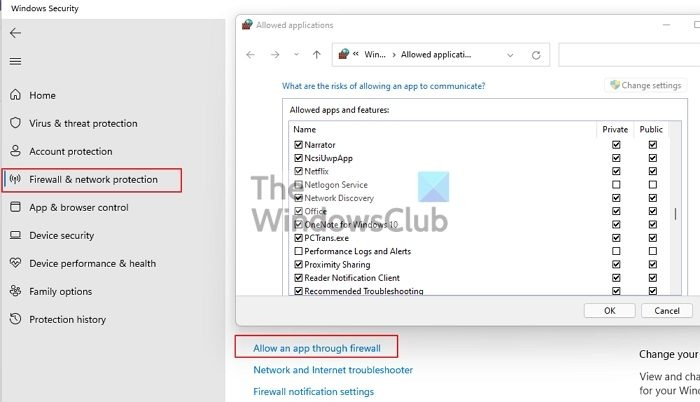
หากการรีสตาร์ทโมเด็มไม่สามารถแก้ไขข้อผิดพลาดได้ ให้ลองอนุญาตเกมผ่านไฟร์วอลล์ โดยทำตามขั้นตอนด้านล่าง:
- เปิดความปลอดภัยของ Windows
- คลิกที่ ไฟร์วอลล์และการป้องกันเครือข่าย แท็บ
- จากนั้นไปที่ อนุญาตแอปพลิเคชันผ่านไฟร์วอลล์
- คลิกปุ่ม 'เปลี่ยนการตั้งค่า' และอนุญาตให้ใช้ Valorant ทั้งบนเครือข่ายสาธารณะและส่วนตัว
หากคุณไม่เห็นแอปในรายการ ให้คลิก อนุญาตแอปอื่น > เรียกดู ไปยังตำแหน่งที่คุณติดตั้งแอปพลิเคชัน ซึ่งโดยปกติจะเป็น ' C:Program Files (x86)valorantLauncherPortalBinariesWin32″ และเพิ่มไฟล์ exe แล้วให้มันผ่านทั้งสองเครือข่าย.
อัปเดต windows 10 โดยใช้ไดรฟ์ภายนอก
4] ตรวจสอบเซิร์ฟเวอร์เกม
ในกรณีส่วนใหญ่ คุณจะเห็นรหัสข้อผิดพลาดเหล่านี้เนื่องจากปัญหาที่เกี่ยวข้องกับเซิร์ฟเวอร์ เซิร์ฟเวอร์ไม่ทำงานหรืออยู่ระหว่างการบำรุงรักษา หากคุณต้องการตรวจสอบสถานะของเซิร์ฟเวอร์ คุณสามารถใช้ตัวตรวจจับสถานะเซิร์ฟเวอร์ฟรี และหากเซิร์ฟเวอร์ล่มหรืออยู่ระหว่างการบำรุงรักษาจริง ๆ คุณก็ทำอะไรไม่ได้นอกจากรอ ดังนั้น รอให้พวกเขาแก้ไขปัญหาและตรวจสอบสถานะต่อไป
5] ตรวจสอบการเชื่อมต่ออินเทอร์เน็ตของคุณ
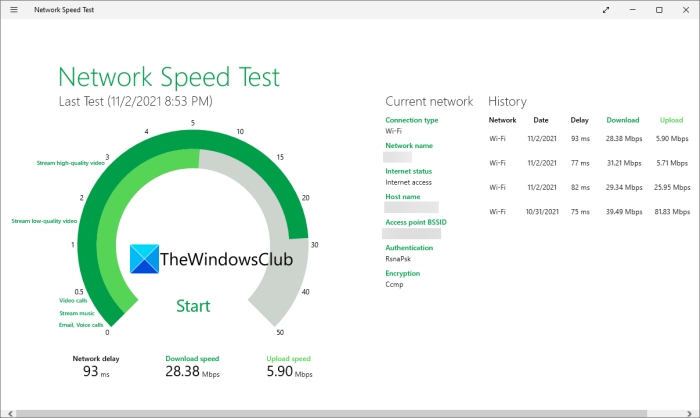
คอมพิวเตอร์ไม่รู้จักฮาร์ดไดรฟ์ตัวที่สอง
จากนั้นตรวจสอบให้แน่ใจว่าคอมพิวเตอร์ของคุณมีการเชื่อมต่อเครือข่ายที่รวดเร็ว เนื่องจากคุณจะไม่สามารถเชื่อมต่อกับเซิร์ฟเวอร์ได้หากคุณมีการเชื่อมต่ออินเทอร์เน็ตที่มีสัญญาณอ่อน คุณสามารถใช้ตัวทดสอบความเร็วอินเทอร์เน็ตเพื่อให้แน่ใจว่าอินเทอร์เน็ตของคุณใช้ได้ แต่ถ้าค่อนข้างช้า ให้โทรหา ISP ของคุณ
6] ปิดใช้งาน VPN และพร็อกซี
แม้ว่า VPN และพร็อกซีจะค่อนข้างมีประโยชน์เมื่อคุณต้องการเชื่อมต่อกับเซิร์ฟเวอร์อื่นอย่างรวดเร็ว แต่ในกรณีของ Valorant อาจแตกต่างกัน ดังนั้น ขอแนะนำให้ถอนการติดตั้งซอฟต์แวร์ VPN หรือปิดใช้งานเครือข่ายพร็อกซี หลังจากนั้น ตรวจสอบปัญหา หวังว่าคุณจะไม่พบข้อผิดพลาดอีก
หวังว่านี่จะช่วยคุณได้
จะแก้ไขข้อบกพร่องใน Valorant VAL ได้อย่างไร
รหัสข้อผิดพลาด VAL มาพร้อมกับหมายเลขที่แนบมาด้วย คุณต้องใช้ number ร่วมกับ VAL เพื่อหาวิธีแก้ไข อย่างไรก็ตาม คุณตรวจสอบคำแนะนำของเราหากคุณเห็นคะแนน VAL 5 หรือ เพลา 9 รหัสข้อผิดพลาด หวังว่าคุณจะสามารถแก้ไขปัญหาได้โดยใช้วิธีแก้ไขปัญหาเหล่านี้
จะแก้ไขรหัสข้อผิดพลาด Valorant 39 ได้อย่างไร
รหัสข้อผิดพลาด Valorant 49 สามารถแก้ไขได้ด้วยวิธีแก้ปัญหาที่กล่าวถึงในบทความนี้ เนื่องจากข้อความแสดงข้อผิดพลาดเหมือนกัน อย่างไรก็ตาม หากคุณกำลังมองหาคำแนะนำโดยละเอียด โปรดดูโพสต์ของเราเกี่ยวกับวิธีแก้ไข Valorant Error Code 39 และ 40 คุณจะรู้ทุกสิ่งที่ควรรู้เกี่ยวกับรหัสข้อผิดพลาดที่คุณเห็น
อ่าน: แก้ไขรหัสข้อผิดพลาด VALORANT Vanguard 128, 57